مدلسازی انواع سقفها با ابزار Roof by Footprint در رویت

ابزار Roof by Footprint در رویت یکی از روشهای اصلی برای ایجاد سقفها است که با استفاده از آن، میتوانید سقفی با استفاده از رسم مرز آن (Footprint) بر روی یک سطح تعریفشده یا ساختمان بسازید. این ابزار به شما امکان میدهد سقفهای پیچیده و چندشیبه را با استفاده از خطوط، قوسها و اشکال هندسی مختلف طراحی و تنظیم کنید. در ادامه به توضیح کامل ابزار Roof by Footprint در رویت میپردازیم.
آنچه در این مقاله میخوانید
دسترسی به ابزار Roof by Footprint
در تب Architecture و از پنل Build، بر روی Roof کلیک کنید و گزینه Roof by Footprint را انتخاب کنید.
با انتخاب این گزینه تب Modify/Create Roof Footprint و نوار Option Bar باز میشود که تنظیمات ترسیمی را در این بخش تنظیم میکنید.
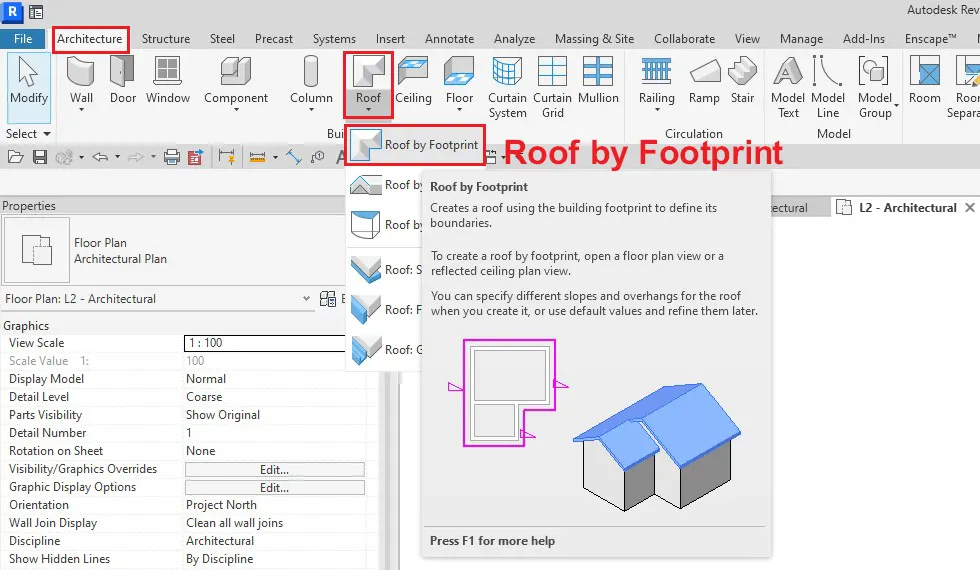
تنظیمات ترسیم Roof by Footprint – تب Modify/Create Roof Footprint و نوار Option Bar
هنگام کار با ابزار Roof by Footprint در رویت، پس از انتخاب این ابزار، وارد حالت Sketch Mode میشوید و تب Modify/Create Roof Footprint فعال میشود. این تب و نوار ابزار Option Bar شامل تنظیمات و ابزارهای مختلفی برای ترسیم و ویرایش مرز سقف میباشد. در ادامه به توضیح هر کدام از این گزینهها میپردازیم:
تنظیمات تب Modify/Create Roof Footprint
این تب شامل ابزارهای مختلف برای رسم و ویرایش مرز سقف است. در این تب، ابزارهای ترسیمی مشابه سایر ابزارهای رسم، مانند کف (Floor)، در دسترس هستند.

Draw
- Boundary Line: برای رسم خطوط مرز سقف استفاده میشود.
- Line: رسم خطوط ساده برای مرز سقف.
- Rectangle: رسم مستطیل برای مرز سقف.
- Inscribed Polygon: رسم چندضلعیهای منتظم که درون یک دایره محاط شدهاند.
- Circumscribed Polygon: رسم چندضلعیهای منتظم که بر روی دایرهای محیط شدهاند.
- Circle: رسم دایره.
- Arc: رسم قوسها.
- Spline: رسم خطوط منحنی نرم.
- Ellipse: رسم بیضی.
- Pick Lines: با این ابزار میتوانید از خطوط موجود (مانند لبه دیوارها) برای ترسیم مرز سقف استفاده کنید.
- Pick Walls: با انتخاب دیوارهای موجود، بهطور خودکار مرز سقف مطابق با لبههای دیوار تنظیم میشود.
- Slope Arrow: از این ابزار برای ایجاد شیب دقیق بر روی سقف استفاده میشود. شما میتوانید فلش شیب را در جهت موردنظر بکشید و سپس مقدار شیب را در Properties تنظیم کنید.
Work Plane
- Set Work Plane: انتخاب صفحه کاری جدید برای ترسیم.
- Pick a Plane: انتخاب یک صفحه از مدل برای رسم.
- Show Work Plane: نمایش صفحه کاری فعلی در مدل.
- Reference Plane: این گزینهها برای تنظیم صفحه مرجع هنگام ترسیم سقف استفاده میشود.
- Work Plane Viewer: ابزاری برای مشاهده و بررسی صفحه کاری فعلی که در حال رسم هستید.
Tools
- Align Eaves: ابزاری برای تنظیم و همتراز کردن لبههای پایین سقف (eaves) در ارتفاع یکسان.
- Adjust Height: این گزینه به شما اجازه میدهد ارتفاع لبههای سقف را تنظیم کنید تا سقف به شکل دلخواه تطابق یابد.
- Adjust Overhang: ابزاری برای تنظیم میزان پیشآمدگی سقف از دیوارها یا سایر المانها.
تنظیمات Options Bar

- Defines Slope: این گزینه برای تعیین اینکه کدام یک از خطوط مرز سقف باید شیبدار باشند استفاده میشود. اگر این گزینه برای یک خط فعال باشد، به آن خط یک علامت مثلثی کوچک اختصاص داده میشود که نشاندهنده شیب آن است.
- Overhang: این گزینه برای تنظیم میزان پیشآمدگی سقف از دیوارها به کار میرود. در اینجا میتوانید مقدار دقیق پیشآمدگی سقف را وارد کنید. پیشآمدگی (Overhang) معمولاً برای سقفهایی که روی دیوارهای خارجی قرار دارند، بسیار مهم است و این مقدار مشخص میکند سقف تا چه اندازه از دیوار بیرون زده شود.
- Extend into Wall (to Core): این گزینه تعیین میکند که سقف تا هسته دیوار گسترش یابد یا خیر. اگر این گزینه فعال شود، سقف تا هسته داخلی دیوار ادامه مییابد و در غیر این صورت تا لبه بیرونی دیوار باقی میماند.
انواع سقف Roof by Footprint در رویت
در نرمافزار رویت (Revit)، هنگام استفاده از ابزار Roof by Footprint، دو نوع اصلی سقف وجود دارد که کاربران میتوانند ترسیم و تنظیم کنند. این دو نوع شامل Basic Roof و Sloped Glazing هستند. هر یک از این سقفها ویژگیها و کاربردهای خاصی دارند که در ادامه به طور کامل توضیح داده میشوند.
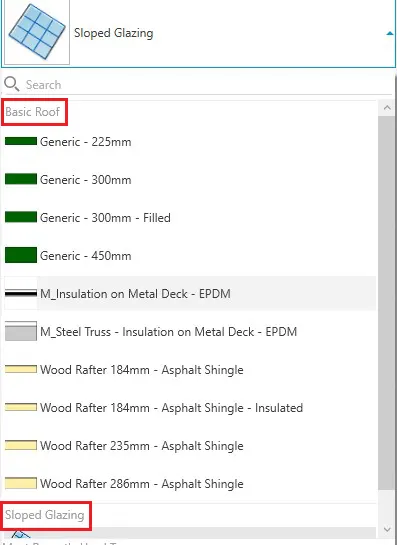
1. Basic Roof
Basic Roof یا سقف پایه نوعی از سقف است که از چندین لایه مختلف تشکیل شده و میتوان برای انواع مختلف ساختمانها استفاده کرد. این نوع سقفها میتوانند دارای ویژگیهای عایق حرارتی، ضد رطوبت، یا سازهای باشند. کاربران میتوانند از Basic Roof برای ایجاد سقفهای تخت یا شیبدار استفاده کنند.
ویژگیها و تنظیمات Basic Roof:
- ساختار لایهای (Layered Structure): سقفهای پایه شامل چندین لایه مختلف مانند عایق، لایههای پوششی، زیرساز، و مواد نهایی هستند. این لایهها میتوانند با توجه به نیازهای طراحی و مهندسی تنظیم شوند.
- شیب (Slope): در Basic Roof میتوان به راحتی سقفهای شیبدار یا مسطح را ایجاد کرد. برای ایجاد شیب، باید گزینه Defines Slope را در مرزهای سقف فعال کنید. این ویژگی برای ایجاد سقفهای سنتی مانند شیروانی یا سقفهای شیبدار مفید است.
- متریال (Materials): هر لایه از سقف پایه میتواند با مواد مختلفی مانند بتن، چوب، عایق یا فلز تنظیم شود. این مواد تعیین کننده عملکرد حرارتی، ساختاری و زیبایی سقف هستند.
- کاربرد: Basic Roof معمولاً برای سقفهای معمولی ساختمانهای مسکونی، تجاری، و صنعتی استفاده میشود. این نوع سقف برای اکثر پروژههای معماری که به یک سقف استاندارد با لایههای مختلف نیاز دارند، مناسب است.
2. Sloped Glazing (سقف شیشهای شیبدار)
Sloped Glazing نوعی سقف است که برای ساخت سازههای شیشهای یا شفاف با شیب استفاده میشود. این نوع سقف برای طراحیهای مدرن و فضاهایی که نیاز به نور طبیعی بیشتری دارند، به کار میرود. سقفهای شیشهای معمولاً برای فضاهای تجاری، فضاهای عمومی یا سازههای خاص معماری استفاده میشوند.
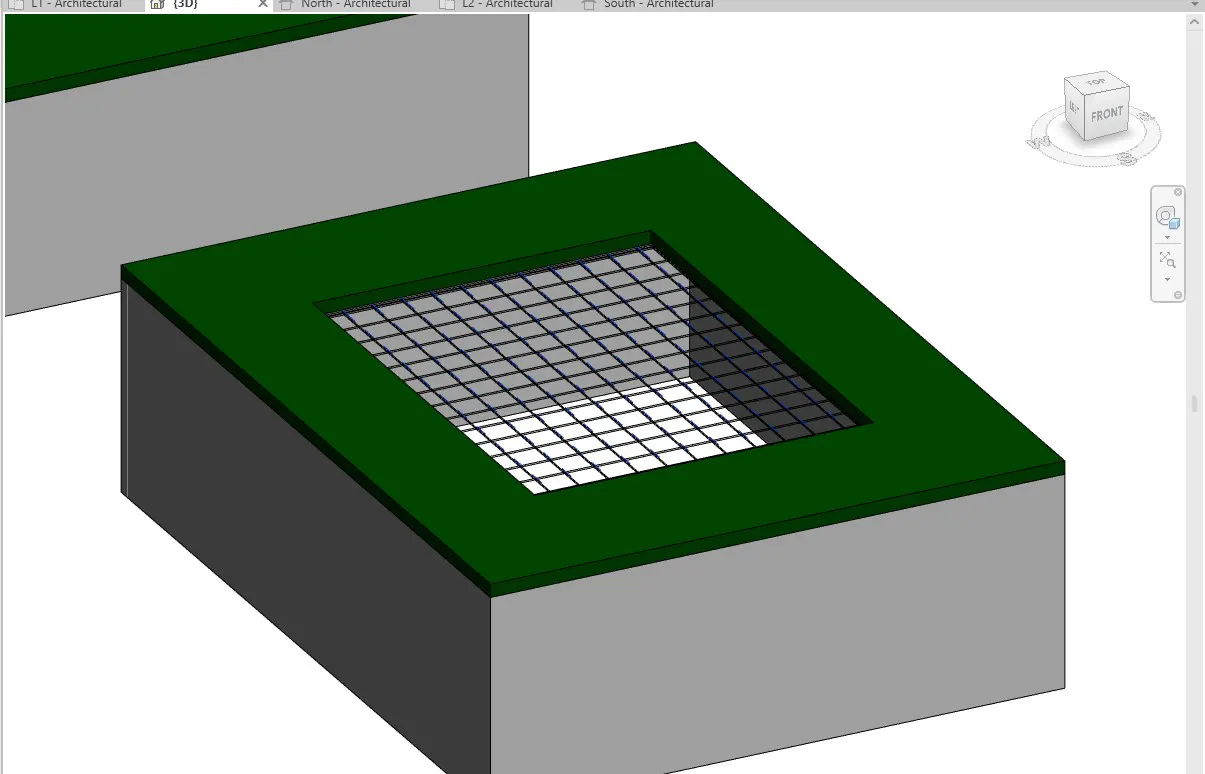
ویژگیها و تنظیمات Sloped Glazing:
- پانلهای شیشهای (Glass Panels): یکی از ویژگیهای اصلی Sloped Glazing، استفاده از پانلهای شیشهای به عنوان مصالح اصلی سقف است. این پانلها میتوانند در فریمهای فلزی قرار گیرند و شفافیت را برای ورود نور طبیعی فراهم کنند.
- خطوط شبکهای (Grid Lines): در این نوع سقف، شما میتوانید خطوط شبکهای افقی و عمودی را تنظیم کنید که شیشهها در این شبکهها قرار میگیرند. این خطوط میتوانند نمای زیبایی ایجاد کنند و به عنوان فریمهای نگهدارنده شیشهها عمل کنند.
- تنظیم شیب (Slope): مانند Basic Roof، Sloped Glazing نیز میتواند دارای شیب باشد. شیب را میتوان برای تنظیم جهت سقف و حرکت آب باران تعیین کرد.
- کاربرد: Sloped Glazing به طور معمول در فضاهایی که نیاز به شفافیت و نور طبیعی بالا دارند استفاده میشود. از این نوع سقفها برای طراحی استخرهای شیشهای، آتلیهها، لابیهای شیشهای، و فاصلههای شفاف بین ساختمانها استفاده میشود.
در ادامه به تنظیمات هر یک از این دو سقف میپردازیم.
تنظیمات Properties برای Roof by Footprint-Basic Roof
بعد از رسم مرز سقف، میتوانید ویژگیهای آن را از طریق پنل Properties تنظیم کنید:
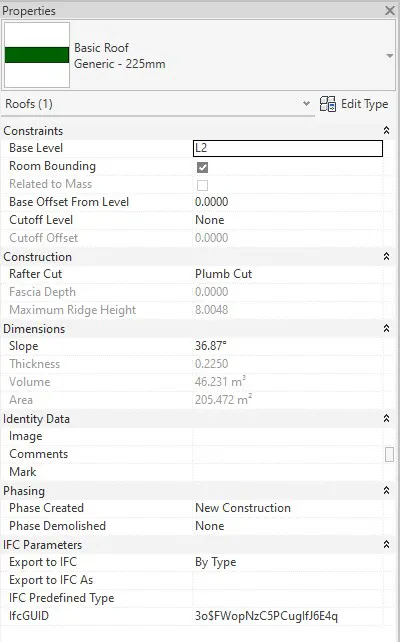
Constraints
- Base Level (سطح پایه): تعیین میکند که سقف از کدام سطح (طبقه) شروع شود. معمولاً سقف به یک سطح خاص (مانند یک طبقه) وابسته است و از آن شروع به رسم میکند.
- Room Boundary (مرز فضا): اگر فعال باشد، سقف به عنوان مرز برای فضای داخلی ساختمان عمل میکند.
- Related to Mass (مربوط به حجمها): اگر این گزینه فعال باشد، سقف بر اساس حجمهای موجود در مدل محاسبه میشود.
- Base Offset From Level (افست از سطح پایه): این گزینه به شما امکان میدهد یک افست (فاصله) بین سطح پایه و نقطه شروع سقف تعیین کنید. این افست میتواند مثبت یا منفی باشد.
- Cutoff Level (سطح برش): این تنظیم به شما اجازه میدهد سطحی را مشخص کنید که سقف در آن سطح قطع شود. این تنظیم بیشتر برای سقفهای چند سطحی کاربرد دارد.
- Cutoff Offset (افست برش): این پارامتر فاصلهای را از سطح برش مشخص میکند که سقف باید در آن قطع شود. این مقدار میتواند برای تنظیم دقیق ارتفاع برش استفاده شود.
Construction
- Rafter Cut (برش تیرکها): نوع برش تیرکهای سقف را تعیین میکند. گزینههای موجود شامل:
- Plumb Cut (برش عمودی): برش تیرکها به صورت عمودی.
- Two Cut – Plumb (دو برش – عمودی): دو برش در تیرکها با زاویه و یک برش عمودی.
- Two Cut – Square (دو برش – مربعی): دو برش مربعی در تیرکها.
- Fascia Depth (عمق فاشیا): عمق فاشیا یا لبه سقف را تنظیم میکند. این پارامتر تعیین میکند که فاشیا (قسمت جلویی یا لبه سقف) تا چه حد عمق داشته باشد.
- Maximum Rigid Height (حداکثر ارتفاع سخت): این گزینه حداکثر ارتفاع را برای تیرکهای سقف مشخص میکند که به آنها اجازه میدهد شکل خود را حفظ کنند و سختی مناسبی داشته باشند.
Dimensions
- Slope (شیب): مقدار شیب سقف را مشخص میکند. شما میتوانید شیب سقف را بر اساس درصد یا درجه تنظیم کنید. این تنظیم به سقفهای شیبدار، گابل و سایر سقفهای با شیب خاص کمک میکند.
- Thickness (ضخامت): این گزینه ضخامت سقف را تعیین میکند که میتواند بسته به نوع سقف و طراحی سازهای متغیر باشد.
- Volume (حجم): حجم کلی سقف را نشان میدهد. این مقدار به صورت خودکار بر اساس ابعاد و مشخصات سقف محاسبه میشود.
- Area (مساحت): مساحت سطح سقف را نمایش میدهد. این مقدار نیز به طور خودکار توسط نرمافزار محاسبه میشود.
Identity Data
- Image (تصویر): میتوانید یک تصویر مرتبط با نوع سقف یا جزئیات آن بارگذاری کنید.
- Comments (یادداشتها): فضایی برای اضافه کردن یادداشتها و توضیحات اضافی در مورد سقف. این یادداشتها میتوانند به برچسبگذاری یا مشخص کردن ویژگیهای خاص سقف کمک کنند.
- Mark (علامتگذاری): برای شمارهگذاری یا برچسبگذاری سقفها استفاده میشود تا آنها را در مدل به صورت منحصر به فرد شناسایی کنید.
Phasing
- Phase Created (فاز ایجاد شده): مشخص میکند که سقف در کدام فاز پروژه ایجاد شده است. این تنظیم در پروژههایی با چندین فاز ساختمانی کاربرد دارد.
- Phase Demolished (فاز تخریب شده): مشخص میکند که سقف در کدام فاز از پروژه تخریب میشود، در صورتی که بخشی از یک پروژه تخریبی باشد.
IFC Parameters
- Export to IFC (صادر کردن به IFC): اگر این گزینه فعال باشد، سقف به عنوان بخشی از مدل به قالب استاندارد IFC برای تبادل دادههای ساختمانی صادر میشود.
- Export to IFC As (صادر کردن به IFC به عنوان): نوع خاصی از المان سقف را برای صادر کردن به IFC مشخص میکند.
- IFC Predefined Type (نوع از پیش تعریف شده IFC): نوع خاص سقف در قالب IFC، که میتواند Roof، Slab و موارد دیگر باشد.
- ifcGUID: یک شناسه منحصربهفرد که برای سقف در قالب IFC ایجاد میشود.
تنظیمات Properties-Edit Type برای Roof by Footprint-Basic Roof
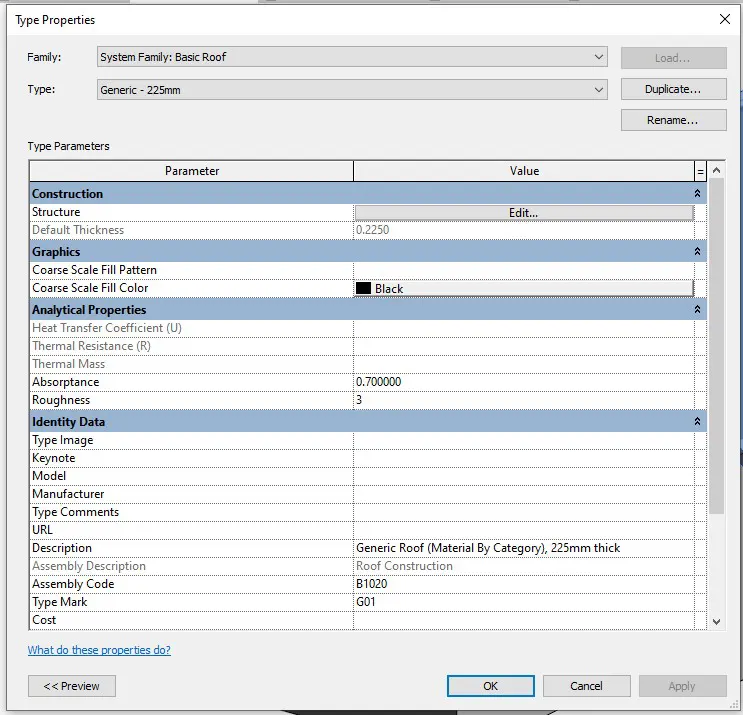
Construction
- Structure (ساختار): این گزینه تعیین میکند که آیا سقف به عنوان یک عنصر سازهای در نظر گرفته شود یا خیر. اگر فعال باشد، سقف به عنوان یک بخش سازهای به تحلیلهای ساختاری اضافه میشود.
- Default Thickness (ضخامت پیشفرض): این پارامتر ضخامت پیشفرض سقف را تعیین میکند که به صورت خودکار برای تمام سقفهای با این نوع استفاده میشود.
Graphics
- Coarse Scale Fill Pattern (الگوی پر کردن در مقیاس درشت): این گزینه تعیین میکند که سقف در مقیاس درشت (coarse) با چه الگویی نمایش داده شود. این میتواند یک الگوی خطی یا هاشور باشد که نحوه نمایش سقف را کنترل میکند.
- Coarse Scale Fill Color (رنگ پر کردن در مقیاس درشت): این پارامتر رنگ پر کردن در مقیاس درشت را تعیین میکند. شما میتوانید رنگی برای نمایش سقف در مقیاسهای درشتتر مشخص کنید.
Analytical Properties
- Heat Transfer Coefficient (U) (ضریب انتقال حرارت): ضریب U یا ضریب انتقال حرارت مشخص میکند که سقف تا چه اندازه در جلوگیری از تبادل حرارتی مؤثر است. مقادیر کمتر U نشان دهنده عایقکاری بهتر هستند.
- Thermal Resistance (R) (مقاومت حرارتی): مقاومت حرارتی یا ضریب R مشخص میکند که سقف چقدر مقاومت در برابر انتقال حرارت دارد. مقادیر بالاتر R نشان دهنده عایق بهتر هستند.
- Thermal Mass (جرم حرارتی): جرم حرارتی نشان میدهد که سقف چقدر گرما را میتواند جذب و ذخیره کند و سپس آن را به تدریج آزاد کند. این پارامتر به عملکرد حرارتی کلی سقف کمک میکند.
- Absorptance (جذب): میزان جذب نور و حرارت توسط سقف را نشان میدهد. این پارامتر بر انتقال حرارت و نحوه تأثیر نور خورشید بر سقف تأثیرگذار است.
- Roughness (زبری): زبری سطح سقف را تعیین میکند که میتواند بر جریان هوا و تبادل حرارتی تأثیر داشته باشد.
Identity Data
- Type Image (تصویر نوع): این پارامتر امکان بارگذاری یک تصویر مربوط به نوع سقف را برای نمایش بصری در سند یا مدل فراهم میکند.
- Keynote (کلید یادداشت): فضایی برای وارد کردن یک یادداشت یا توضیح خاص در مورد این نوع سقف. این یادداشتها میتوانند به منظور ارجاعهای سریع در اسناد استفاده شوند.
- Model (مدل): نام مدل سقف یا نوع خاصی از سقف که در پروژه استفاده میشود.
- Manufacturer (سازنده): نام سازنده سقف یا شرکتی که این نوع سقف را تولید کرده است.
- Type Comments (توضیحات نوع): فضایی برای وارد کردن هرگونه توضیحات اضافی مربوط به نوع سقف.
- URL (آدرس وب): لینک یا آدرس وب برای دسترسی به اطلاعات اضافی یا منابع آنلاین مربوط به سقف.
- Description (توضیحات): توضیحاتی کلی در مورد ویژگیها و عملکرد این نوع سقف.
- Assembly Code (کد مونتاژ): کد مونتاژ سقف که به استانداردهای ساختمانی و دستهبندیهای خاص مرتبط است.
- Type Mark (علامت نوع): شناسه یا شماره مخصوصی که به این نوع سقف اختصاص داده میشود.
- Cost (هزینه): هزینه یا قیمت مربوط به این نوع سقف که برای برآورد هزینههای پروژه مورد استفاده قرار میگیرد.
IFC Parameters
- Export Type to IFC (صادر کردن نوع به IFC): این گزینه مشخص میکند که آیا این نوع سقف به قالب IFC (Industry Foundation Classes) برای تبادل دادههای ساختمان صادر شود یا خیر.
- Export Type to IFC As (صادر کردن نوع به IFC به عنوان): تعیین میکند که این نوع سقف به چه صورت و تحت چه نامی در قالب IFC صادر شود. به عنوان مثال، میتواند به عنوان Roof یا Slab صادر شود.
- Type IFC Predefined Type (نوع از پیش تعریف شده IFC): نوع استاندارد تعریف شده در IFC برای سقف. این پارامتر مشخص میکند که این نوع سقف به چه نوع خاصی در قالب IFC تعلق دارد.
- Type ifcGUID: یک شناسه منحصربهفرد که برای سقف در قالب IFC تولید میشود و به شناسایی و پیگیری آن در سایر نرمافزارهای مبتنی بر IFC کمک میکند.
تنظیمات Properties برای Roof by Footprint-Sloped Glazing
بعد از رسم مرز سقف، میتوانید ویژگیهای آن را از طریق پنل Properties تنظیم کنید:
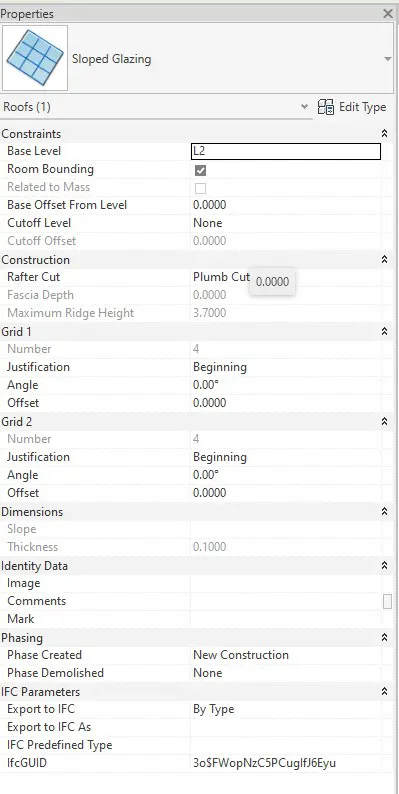
Constraints
- Base Level (سطح پایه): تعیین میکند که سقف از کدام سطح (طبقه) شروع شود. معمولاً سقف به یک سطح خاص (مانند یک طبقه) وابسته است و از آن شروع به رسم میکند.
- Room Boundary (مرز فضا): اگر فعال باشد، سقف به عنوان مرز برای فضای داخلی ساختمان عمل میکند.
- Related to Mass (مربوط به حجمها): اگر این گزینه فعال باشد، سقف بر اساس حجمهای موجود در مدل محاسبه میشود.
- Base Offset From Level (افست از سطح پایه): این گزینه به شما امکان میدهد یک افست (فاصله) بین سطح پایه و نقطه شروع سقف تعیین کنید. این افست میتواند مثبت یا منفی باشد.
- Cutoff Level (سطح برش): این تنظیم به شما اجازه میدهد سطحی را مشخص کنید که سقف در آن سطح قطع شود. این تنظیم بیشتر برای سقفهای چند سطحی کاربرد دارد.
- Cutoff Offset (افست برش): این پارامتر فاصلهای را از سطح برش مشخص میکند که سقف باید در آن قطع شود. این مقدار میتواند برای تنظیم دقیق ارتفاع برش استفاده شود.
Construction
- Rafter Cut (برش تیرکها): نوع برش تیرکهای سقف را تعیین میکند. گزینههای موجود شامل:
- Plumb Cut (برش عمودی): برش تیرکها به صورت عمودی.
- Two Cut – Plumb (دو برش – عمودی): دو برش در تیرکها با زاویه و یک برش عمودی.
- Two Cut – Square (دو برش – مربعی): دو برش مربعی در تیرکها.
- Fascia Depth (عمق فاشیا): عمق فاشیا یا لبه سقف را تنظیم میکند. این پارامتر تعیین میکند که فاشیا (قسمت جلویی یا لبه سقف) تا چه حد عمق داشته باشد.
- Maximum Rigid Height (حداکثر ارتفاع سخت): این گزینه حداکثر ارتفاع را برای تیرکهای سقف مشخص میکند که به آنها اجازه میدهد شکل خود را حفظ کنند و سختی مناسبی داشته باشند.
Grid 1
- Number (تعداد): این پارامتر تعداد پنلهای شیشهای یا شبکهها را در جهت 1 (معمولاً در طول یا عرض سقف) تعیین میکند.
- Justification (تراز): نحوه تراز کردن شبکهها را مشخص میکند. شامل گزینههای Beginning (شروع)، End (انتها)، Center(مرکز) میباشد.
- Angle (زاویه): زاویه خطوط شبکه نسبت به محورهای اصلی سقف را تنظیم میکند. این گزینه برای ایجاد سقفهای خاص و غیرمعمول بسیار مفید است.
- Offset (افست): این گزینه فاصله خطوط شبکهای را نسبت به مرز سقف تعیین میکند. میتوان آن را برای جابجایی شبکهها در جهت دلخواه تنظیم کرد.
تنظیمات Grid 2
- Number (تعداد): تعداد شبکهها یا پنلها در جهت 2 (معمولاً جهت عمودی یا مخالف 1) را تعیین میکند.
- Justification (تراز): نحوه تراز شبکهها در جهت 2 را مشخص میکند.
- Angle (زاویه): زاویه خطوط شبکهای در جهت 2 نسبت به محورهای اصلی سقف را تنظیم میکند.
- Offset (افست): این پارامتر فاصله شبکهها را نسبت به مرزهای سقف در جهت 2 تعیین میکند.
Dimensions
- Slope (شیب): مقدار شیب سقف را مشخص میکند. شما میتوانید شیب سقف را بر اساس درصد یا درجه تنظیم کنید. این تنظیم به سقفهای شیبدار، گابل و سایر سقفهای با شیب خاص کمک میکند.
- Thickness (ضخامت): این گزینه ضخامت سقف را تعیین میکند که میتواند بسته به نوع سقف و طراحی سازهای متغیر باشد.
Identity Data
- Image (تصویر): میتوانید یک تصویر مرتبط با نوع سقف یا جزئیات آن بارگذاری کنید.
- Comments (یادداشتها): فضایی برای اضافه کردن یادداشتها و توضیحات اضافی در مورد سقف. این یادداشتها میتوانند به برچسبگذاری یا مشخص کردن ویژگیهای خاص سقف کمک کنند.
- Mark (علامتگذاری): برای شمارهگذاری یا برچسبگذاری سقفها استفاده میشود تا آنها را در مدل به صورت منحصر به فرد شناسایی کنید.
Phasing
- Phase Created (فاز ایجاد شده): مشخص میکند که سقف در کدام فاز پروژه ایجاد شده است. این تنظیم در پروژههایی با چندین فاز ساختمانی کاربرد دارد.
- Phase Demolished (فاز تخریب شده): مشخص میکند که سقف در کدام فاز از پروژه تخریب میشود، در صورتی که بخشی از یک پروژه تخریبی باشد.
IFC Parameters
- Export to IFC (صادر کردن به IFC): اگر این گزینه فعال باشد، سقف به عنوان بخشی از مدل به قالب استاندارد IFC برای تبادل دادههای ساختمانی صادر میشود.
- Export to IFC As (صادر کردن به IFC به عنوان): نوع خاصی از المان سقف را برای صادر کردن به IFC مشخص میکند.
- IFC Predefined Type (نوع از پیش تعریف شده IFC): نوع خاص سقف در قالب IFC، که میتواند Roof، Slab و موارد دیگر باشد.
- ifcGUID: یک شناسه منحصربهفرد که برای سقف در قالب IFC ایجاد میشود.
تنظیمات Properties-Edit Type برای Roof by Footprint-Sloped Glazing
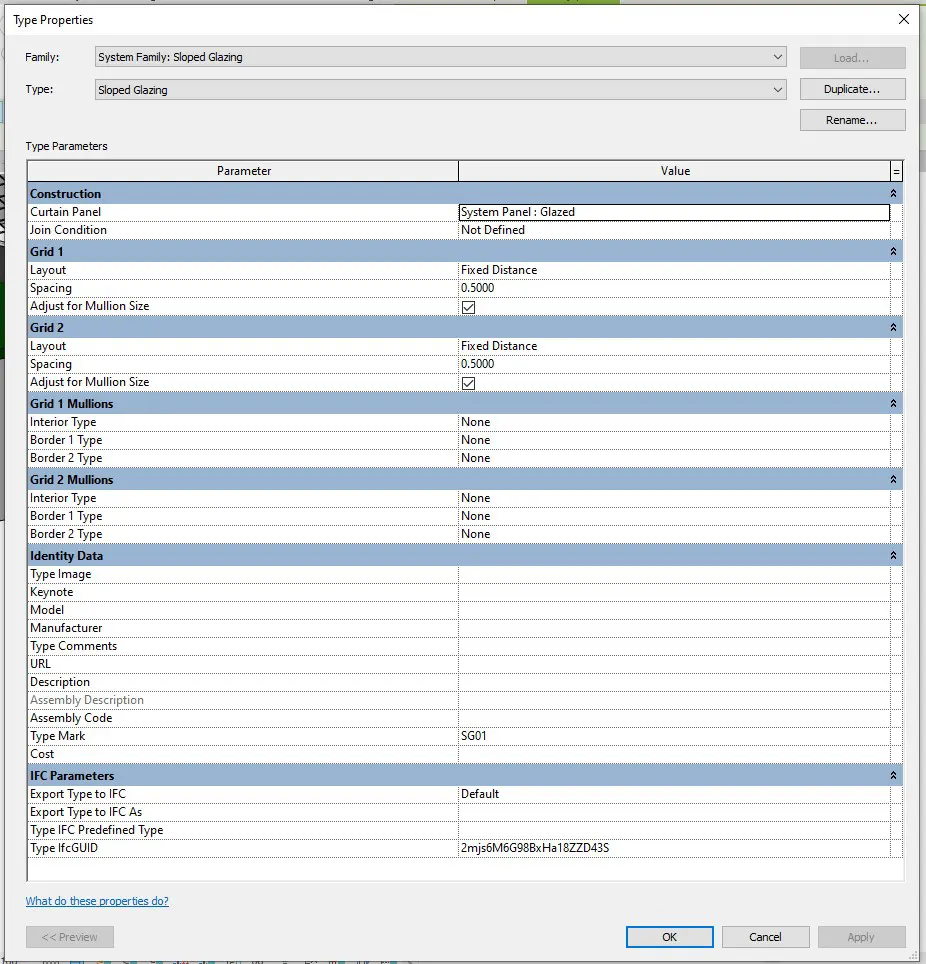
Construction
- Structure: این گزینه تعیین میکند که آیا سقف به عنوان یک عنصر سازهای در نظر گرفته شود یا خیر. اگر فعال باشد، سقف به عنوان یک بخش سازهای به تحلیلهای سازهای اضافه میشود.
- Join Condition: این گزینه برای تعیین نحوه اتصال بخشهای مختلف سقف استفاده میشود. معمولاً برای مشخص کردن نحوه اتصال پنلهای شیشهای یا قابها (Mullions) در قسمتهای مختلف سقف کاربرد دارد.
تنظیمات Grid 1
- Layout: این پارامتر مشخص میکند که خطوط شبکه در جهت 1 چگونه قرار گرفتهاند. گزینههای مختلفی مثل Fixed Distance (فاصله ثابت)، Fixed Number (تعداد ثابت)، Maximum Spacing (حداکثر فاصله) و Minimum Spacing (حداق فاصله) برای تنظیم فاصله خطوط شبکه موجود است.
- Spacing: فاصله بین خطوط شبکه در جهت1 را تعیین میکند. این مقدار میتواند بر اساس میلیمتر، سانتیمتر یا اینچ تعریف شود.
- Adjust for Mullion: این گزینه تعیین میکند که آیا فاصله شبکهها بر اساس ضخامت یا موقعیت مولیونها (فریمهای فلزی) تنظیم شود یا خیر. اگر این گزینه فعال باشد، جهت 1 با در نظر گرفتن مولیونها تنظیم خواهد شد.
Grid 2
- Layout: نحوه قرارگیری خطوط شبکه در گرید 2 را تعیین میکند. میتوان آن را به صورت Fixed Distance، Fixed Number یا Maximum Spacing تنظیم کرد.
- Spacing: فاصله بین خطوط شبکه در گرید 2 را تنظیم میکند.
- Adjust for Mullion: همانند گرید 1، این گزینه مشخص میکند که آیا شبکهها باید بر اساس مولیونها تنظیم شوند یا خیر.
Grid 1 Mullion
- Interior Type: نوع مولیون یا قاب داخلی که در جهت 1 استفاده میشود را مشخص میکند. معمولاً میتوان از انواع مختلف مولیونها مانند فلزی، چوبی یا مواد دیگر استفاده کرد.
- Border 1 Type: نوع مولیونی که در اولین حاشیه (Border 1) جهت 1 استفاده میشود را تنظیم میکند. این مولیون معمولاً در لبه سقف قرار دارد.
- Border 2 Type: نوع مولیونی که در دومین حاشیه (Border 2) جهت 1 استفاده میشود را مشخص میکند.
گزینههای Grid 2 Mullion
- Interior Type: نوع مولیون داخلی برای گرید 2. این مولیونها در داخل سقف شیشهای و در امتداد خطوط گرید 2 قرار میگیرند.
- Border 1 Type: نوع مولیون یا قاب در اولین حاشیه گرید 2.
- Border 2 Type: نوع مولیون در دومین حاشیه گرید 2.
Identity Data
- Type Image (تصویر نوع): این پارامتر امکان بارگذاری یک تصویر مربوط به نوع سقف را برای نمایش بصری در سند یا مدل فراهم میکند.
- Keynote (کلید یادداشت): فضایی برای وارد کردن یک یادداشت یا توضیح خاص در مورد این نوع سقف. این یادداشتها میتوانند به منظور ارجاعهای سریع در اسناد استفاده شوند.
- Model (مدل): نام مدل سقف یا نوع خاصی از سقف که در پروژه استفاده میشود.
- Manufacturer (سازنده): نام سازنده سقف یا شرکتی که این نوع سقف را تولید کرده است.
- Type Comments (توضیحات نوع): فضایی برای وارد کردن هرگونه توضیحات اضافی مربوط به نوع سقف.
- URL (آدرس وب): لینک یا آدرس وب برای دسترسی به اطلاعات اضافی یا منابع آنلاین مربوط به سقف.
- Description (توضیحات): توضیحاتی کلی در مورد ویژگیها و عملکرد این نوع سقف.
- Assembly Code (کد مونتاژ): کد مونتاژ سقف که به استانداردهای ساختمانی و دستهبندیهای خاص مرتبط است.
- Type Mark (علامت نوع): شناسه یا شماره مخصوصی که به این نوع سقف اختصاص داده میشود.
- Cost (هزینه): هزینه یا قیمت مربوط به این نوع سقف که برای برآورد هزینههای پروژه مورد استفاده قرار میگیرد.
IFC Parameters
- Export Type to IFC (صادر کردن نوع به IFC): این گزینه مشخص میکند که آیا این نوع سقف به قالب IFC (Industry Foundation Classes) برای تبادل دادههای ساختمان صادر شود یا خیر.
- Export Type to IFC As (صادر کردن نوع به IFC به عنوان): تعیین میکند که این نوع سقف به چه صورت و تحت چه نامی در قالب IFC صادر شود. به عنوان مثال، میتواند به عنوان Roof یا Slab صادر شود.
- Type IFC Predefined Type (نوع از پیش تعریف شده IFC): نوع استاندارد تعریف شده در IFC برای سقف. این پارامتر مشخص میکند که این نوع سقف به چه نوع خاصی در قالب IFC تعلق دارد.
- Type ifcGUID: یک شناسه منحصربهفرد که برای سقف در قالب IFC تولید میشود و به شناسایی و پیگیری آن در سایر نرمافزارهای مبتنی بر IFC کمک میکند.
نکات کاربردی Roof by Footprint
- تنظیمات شیب سقف:
- اگر سقف شما چند وجه دارد، میتوانید هر یک از لبهها را به صورت جداگانه شیبدار کنید و شیب هر وجه را تنظیم کنید.
- برای سقفهای چندشیبه، میتوانید با تعریف شیبهای مختلف، طرحهای پیچیدهتری ایجاد کنید.
- Overhang (پیشآمدگی):
- تنظیم Overhang بسیار کاربردی است، زیرا میتوانید مقدار دقیق پیشآمدگی سقف نسبت به دیوارها را مشخص کنید، که معمولاً برای سقفهای خارجی بسیار مهم است.
- استفاده از Pick Walls:
- این گزینه زمانی کاربرد دارد که میخواهید سقف دقیقاً مطابق با دیوارهای اطراف ساختمان ترسیم شود. با انتخاب Pick Walls، سقف به طور خودکار از لبههای دیوارها پیروی میکند.
- حذف یا تغییر شیب:
- اگر بخواهید سقف بدون شیب باشد (مانند سقفهای مسطح)، میتوانید گزینه Define Slope را برای تمام خطوط غیرفعال کنید.
ویرایش سقف Roof by Footprint در رویت
بعد از ترسیم سقف، با انتخاب سقف ترسیم شده تب Modify/Roof باز میشود که شامل گزینههای زیر است:
- Edit Footprint: این گزینه به شما اجازه میدهد مرزهای سقف را تغییر دهید. با انتخاب این گزینه، به حالت Sketch Mode بازمیگردید و میتوانید مرزها را ویرایش کنید، تغییر دهید یا خطوط جدیدی رسم کنید.
- Modify Sub Elements: با استفاده از این ابزار، میتوانید عناصر فرعی سقف مانند شیبها، ارتفاعها و نقاط مختلف آن را تنظیم کنید. این گزینه بیشتر برای سقفهایی که نیاز به تنظیم دقیقتر دارند استفاده میشود.
- Add Point: این ابزار به شما امکان اضافه کردن نقاط جدید به سقف را میدهد تا بتوانید قسمتهای مختلف سقف را به دلخواه بالا یا پایین بیاورید و شکلهای سفارشیتری ایجاد کنید.
- Add Split Line: با این ابزار میتوانید یک خط برش یا خط جداکننده در سقف ایجاد کنید. این خط به شما اجازه میدهد شیبهای متفاوتی در بخشهای مختلف سقف ایجاد کنید.
- Pick Supports: این گزینه به شما امکان میدهد عناصر پشتیبانی مانند دیوارها یا ستونها را برای سقف انتخاب کنید تا سقف با آنها همتراز و هماهنگ شود.
- Reset Shape: اگر تنظیمات و تغییرات انجامشده روی سقف نیاز به بازگشت به حالت اولیه دارند، میتوانید از این گزینه برای بازنشانی شکل سقف استفاده کنید. این گزینه سقف را به شکل اصلی خود (قبل از تغییرات) بازمیگرداند.
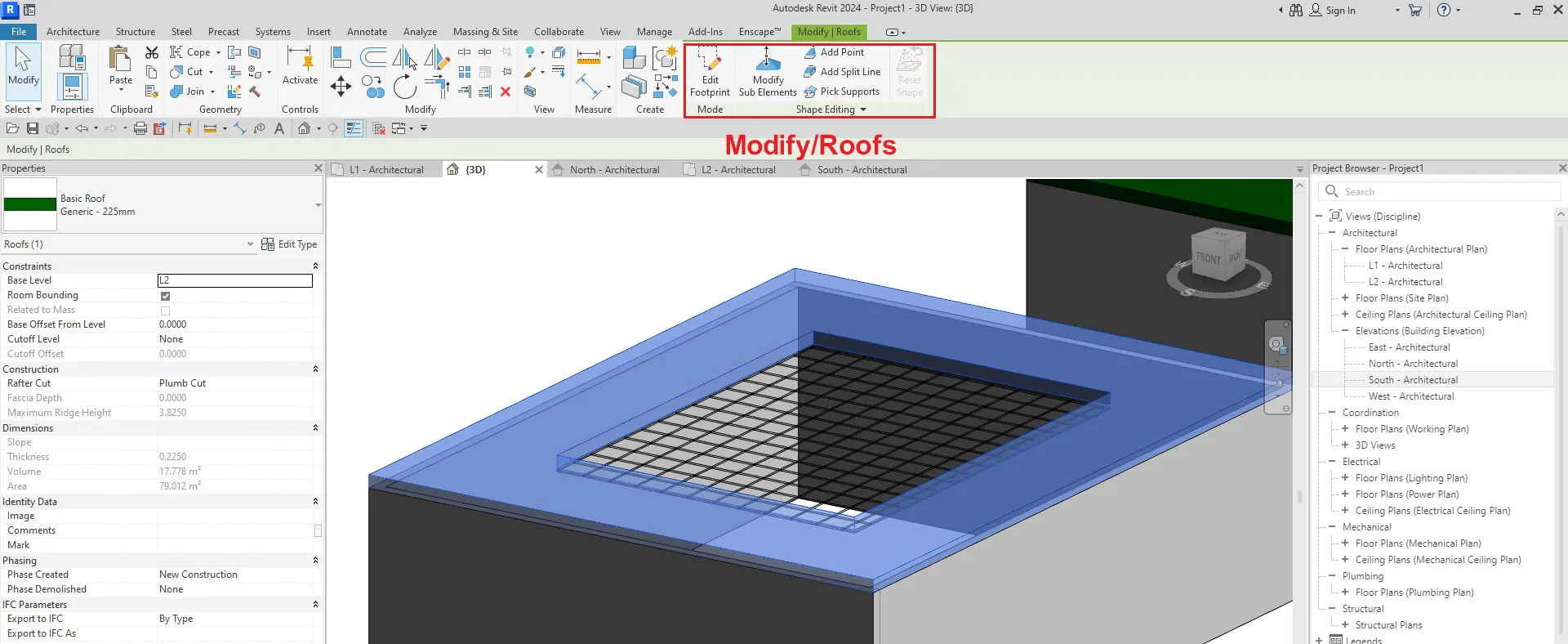
جمعبندی
ابزار Roof by Footprint در رویت یکی از انعطافپذیرترین ابزارها برای طراحی سقفهای مختلف است. با استفاده از این ابزار، شما میتوانید سقفهای ساده و چندشیبه را با تنظیم دقیق مرزها، شیبها و مواد مختلف به راحتی طراحی کنید و آنها را با پلان و سایر اجزای ساختمان هماهنگ سازید.